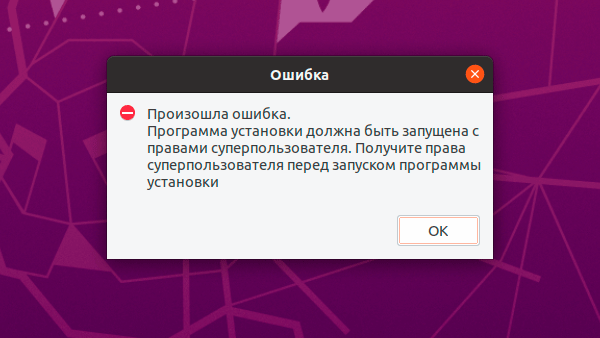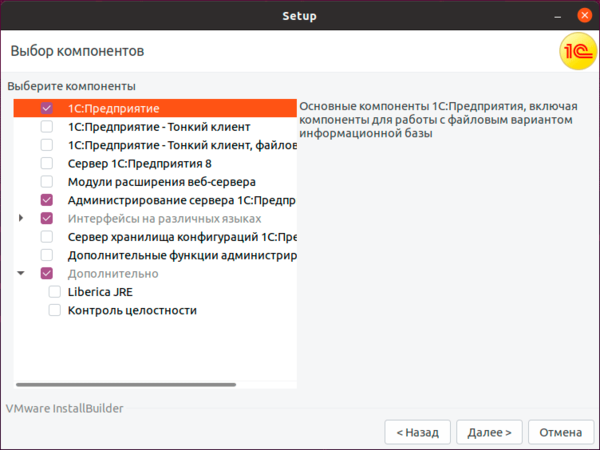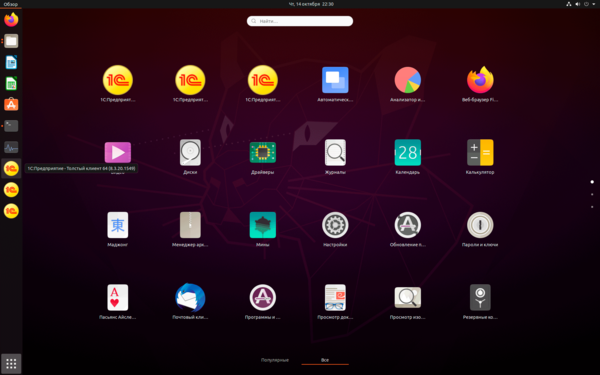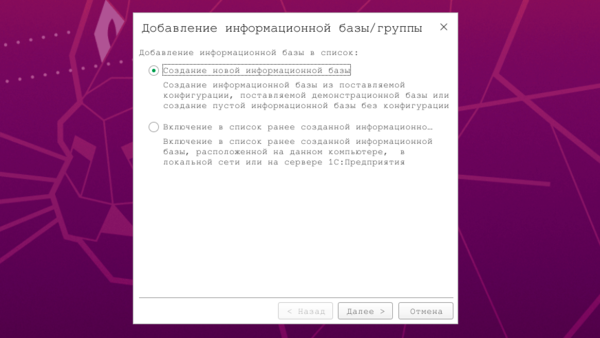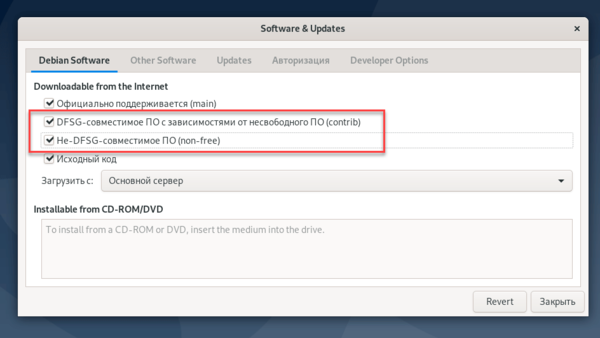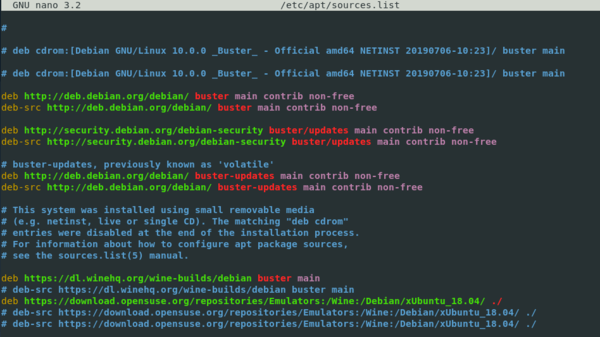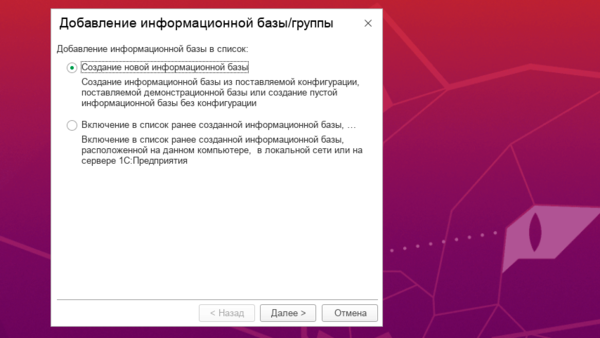Записки IT специалиста
Единый дистрибутив 1С:Предприятие для Linux. Установка клиента
Установка клиентской платформы 1С:Предприятие на платформе Linux являлась достаточно непростой задачей, особенно для пользователей, не имеющих достаточного опыта администрирования системы. Начиная с платформы 8.3.20 фирма 1С кардинально пересмотрела свой подход, отказавшись от выпуска отдельных пакетов для разных видов дистрибутивов (DEB и RPM) и представив единый дистрибутив 1С:Предприятие для Linux. Шаг вполне ожидаемый, 1С сейчас активно развивает поддержку данной ОС в своих приложениях. Остается разобраться как все это работает, начнем с клиента.
Научиться настраивать MikroTik с нуля или систематизировать уже имеющиеся знания можно на углубленном курсе по администрированию MikroTik. Автор курса, сертифицированный тренер MikroTik Дмитрий Скоромнов, лично проверяет лабораторные работы и контролирует прогресс каждого своего студента. В три раза больше информации, чем в вендорской программе MTCNA, более 20 часов практики и доступ навсегда.
В настоящее время на портале ИТС опубликована платформа версии 8.3.20.1549, которая предлагает для скачивания единый дистрибутив в вариантах для 32-х и 64-битных систем. Мы будем использовать 64-х битную платформу, которую попробуем установить на Ubuntu 20.04 LTS, но все сказанное ниже будет справедливо для любого поддерживаемого 1С дистрибутива Linux с поправкой на особенности работы пакетного менеджера.
Архив с единым дистрибутивом имеет наименование вида server64_8_3_20_1549.tar.gz, где 64 указывает на архитектуру пакета, а 8_3_20_1549 — является версией платформы. Распаковав его, мы обнаружим .run файл дистрибутива платформы и два файла с описанием и лицензией для Liberica JDK, входящей в состав дистрибутива.
Если запустить run-файл двойным кликом, то даже запустится установка, но дистрибутив не умеет запрашивать повышение прав, поэтому попытка завершится неудачей. Надеемся в будущих версиях это будет исправлено, так как консоль — это далеко не то место, куда следует отправлять обычного пользователя. А обновление платформы — задача весьма частая и не представляющая особых затруднений, во всяком случае на платформах Windows и macOS.
Хорошо, запускаем в папке с дистрибутивом терминал, для этого можно кликнуть правой кнопкой мыши и выбрать во всплывающем меню пункт Открыть в терминале:
Затем можно либо сразу повысить права до суперпользователя, либо выполнить установку через sudo, последнее более предпочтительно, так как с повышенными правами нам требуется выполнить разовое действие.
sudo ./setup-full-8.3.20.1549-x86_64.runВ процессе установки программа установки может отобразить список пакетов, которые требуются для корректной работы системы «1С:Предприятие». Этот список формируется в том случае, если программа установки не обнаружила эти пакеты на компьютере. Вам следует самостоятельно установить недостающие пакеты (из выданного списка) с помощью пакетного менеджера используемой операционной системы. Для этой установки потребуются права суперпользователя (root).
При этом большинство зависимостей уже включено в пакет поставки, хотя это и идет вразрез в принятыми в среде Linux соглашениями и принципами. С другой стороны, это по-всякому лучше, чем устанавливать в ОС пакеты от предыдущей версии только потому, что их безальтернативно требует 1С:Предприятие. В нашем случае никаких дополнительных пакетов не потребовалось.
В Debain 11 перед установкой нужно добавить репозиторий от предыдущего выпуска для установки библиотеки libenchant1c2a, иначе процесс завершится с ошибкой:
echo "deb http://ftp.ru.debian.org/debian buster main" > /etc/apt/sources.list.d/buster.listГрафический установщик 1С:Предприятия выполнили максимально похожим на свой Windows-аналог, поэтому сам процесс установки не должен вызвать никаких затруднений.
Видно, что разработчики проделали большую работу по приданию Linux-дистрибутиву «человеческого лица» и если еще будет корректно реализован запрос на повышение прав, то основная задача будет выполнена. Для установки платформы достаточно будет скачать дистрибутив и запустить его двойным кликом. А это значит, что Linux станет еще немного ближе к простому пользователю.
После установки будут добавлены ярлыки для программы запуска, толстого и тонкого клиента. Они относятся к подкатегории Finance категории Office. В окружении рабочего стола Gnome, который используется по умолчанию в Ubuntu и Debian, ярлыки добавляются в общую панель запуска и определить какой из них за что отвечает с первого взгляда довольно сложно, но если добавить их в Избранное (на боковую панель), то появляется всплывающая подсказка. Таким образом можно выяснить, что ярлыки идут в следующем порядке: толстый клиент, тонкий клиент, программа запуска. Запускать 1С:Предприятие следует через третий ярлык, его же советуем вывести в Избранное.
Но если мы запустим платформу, то с удивлением увидим довольно неприглядную картину, со шрифтами все окажется очень плохо:
Несмотря на заявленный контроль зависимостей инсталлятор не проверяет наличие шрифтов Microsoft Core Fonts и никак не сообщает об этом. Но, к счастью, это несложно исправить. Обратите внимание, что данные шрифты относятся к несвободному ПО и в Debian вам потребуется подключить репозитории. Это можно сделать как в графическом режиме, запустив приложение Software & Updates и выбрав в нем репозитории contrib и non-free:
так и в терминале, открыв файл /etc/apt/sources.list и добавив в каждую строку после main contrib и non-free:
Теперь следует обновить список пакетов и установить шрифты Microsoft, команду следует выполнить с правами суперпользователя или через sudo:
sudo apt update && apt install ttf-mscorefonts-installerСнова запустим 1С:Предприятие, как видим со шрифтами все стало нормально.
Следует также отметить, что начиная с платформы 8.3.18 возможна установка сразу нескольких версий 1С:Предприятие на Linux, установка производится в /opt/1cv8/i386/8.3.xx.xxxx или /opt/1cv8/x86_64/8.3.xx.xxxx и со временем возможно накопление неиспользуемых версий платформы. Для их удаления следует воспользоваться скриптом деинсталляции, который называется uninstaller-full и расположен в директории платформы. Так для удаления только что установленной 8.3.20.1549 выполните с правами суперпользователя или через sudo:
sudo /opt/1cv8/x86_64/8.3.20.1549/uninstaller-fullПосле чего указанная версия платформы будет полностью удалена:
В целом работа с единым дистрибутивом нам понравилась, сделан большой шаг навстречу простым пользователям, приближая платформу Linux по удобству использования к привычным альтернативам на Windows и macOS.
Научиться настраивать MikroTik с нуля или систематизировать уже имеющиеся знания можно на углубленном курсе по администрированию MikroTik. Автор курса, сертифицированный тренер MikroTik Дмитрий Скоромнов, лично проверяет лабораторные работы и контролирует прогресс каждого своего студента. В три раза больше информации, чем в вендорской программе MTCNA, более 20 часов практики и доступ навсегда.
Помогла статья? Поддержи автора и новые статьи будут выходить чаще:
Или подпишись на наш Телеграм-канал:
Установка клиентской версии 1С:Предприятие 8.3 на Astra Linux Orel 2.12.22
По теме установки среды 1С в Справочном центре Astra Linux есть подробная инструкция Установка и настройка 1С на ОС СН Смоленск 1.6/ОС ОН Орёл 2.12.
Дополнительно можно изучить инструкцию 1С:ИТС Установка Платформы «1С:Предприятие» в ОС Linux.
В случае, если нужно установить только клиентскую версию для разработки или индивидуального пользования могут возникнуть проблемы зависимостей пакетов. В основном проблемы зависимостей возникают из-за неправильного порядка действий при установке.
Итак, как же установить клиентскую версию 1С:Предприятие 8.3 на Astra Linux?
Все действия по установке могут быть разделены на несколько этапов:
— скачивание дистрибутивов;
— предварительная установка требуемых пакетов;
— установка основных пакетов 1С:Предприятие 8.3;
— установка дополнений (например, драйверы USB-лицензий HASP).
* До установки 1С нужно установить СУБД согласно отдельной инструкции. В данном случае устанавливается PostgreSQL.
1. Скачивание дистрибутивов
Дистрибутивы .deb скачиваются из базы релизов 1С (https://releases.1c.ru/) после регистрации пользователя согласно списку доступных продуктов по соответствующей лицензии.
Допустим нужно установить клиент 1С:Предприятие 8.3 версии 8_3_16 на 64-бит. Скачивать нужно клиентские и серверные пакеты, например:
— клиент: client_8_3_16_1063.deb64.tar.gz
— сервер: deb64_8_3_16_1063.tar.gz
В поставку входят пакеты:
Клиент
— client (клиентские приложения (толстый клиент и тонкий клиент) «1С:Предприятия»);
— thin-client (тонкий клиент «1С:Предприятия», в котором не поддерживается работа с файловым вариантом информационной базы).
Сервер
— common (общие компоненты «1С:Предприятия»);
— server (компоненты сервера «1С:Предприятия»);
— ws (адаптер для публикации Web-сервисов «1С:Предприятия» на веб-сервере на основе Apache HTTP Server 2.0, 2.2 или 2.4).
В поставке есть пакеты с суффиксами -nls, которые содержат языковые ресурсы, кроме русского и английского языков.
Зачем нужны серверные пакеты? — при установке клиента потребуются пакеты из серверной версии для устранения ошибок зависимостей.
После распаковки архивов в папку для установки нужно будет поместить следующие deb-пакеты:
— 1c-enterprise83-common_8.3.16-1063_amd64.deb
— 1c-enterprise83-common-nls_8.3.16-1063_amd64.deb
— 1c-enterprise83-server_8.3.16-1063_amd64.deb
— 1c-enterprise83-server-nls_8.3.16-1063_amd64.deb
— 1c-enterprise83-client_8.3.16-1063_amd64.deb
— 1c-enterprise83-client-nls_8.3.16-1063_amd64.deb
2. Установка требуемых пакетов
Некоторые пакеты должны быть установлены до начала установки основных пакетов 1С:Предприятие 8.3. Нужно проверить наличие или установить через терминал или установщик следующие пакеты:
— libwebkitgtk-3.0-0
— ttf-mscorefonts-installer
— libfontconfig1
— libgsf-1-114
— libglib2.0-0
— libodbc1
— libmagickwand-6.q16-3
При отсутствии этих пакетов на момент установки клиента 1С:Предприятие 8.3 могут возникнут ошибки зависимостей.
3. Установка клиента 1С:Предприятие 8.3
С помощью терминала или установщика deb-пакетов устанавливается клиент 1С. Рекомендуется устанавливать в следующей очерёдности:
1) 1c-enterprise83-common;
2) 1c-enterprise83-common-nls;
3) 1c-enterprise83-server;
4) 1c-enterprise83-server-nls;
5) 1c-enterprise83-client;
6) 1c-enterprise83-client-nls.
Можно отключить автозапуск службы сервера 1С, которая для работы клиента не нужна — это отключение сэкономит ресурсы системы.
Для отключения службы сервера 1С нужно выполнить в терминале sudo systemctl disable srv1cv83
4. Установка драйверов USB-лицензий HASP
При неоходимости использования usb-ключей из базы релизов 1С скачиваются драйверы и модуль HASP. Они устанавливаются без каких либо затруднений.
Далее можно пользоваться продуктом 1С:Предприятие 8.3 согласно поставленным задачам.
Смоленск 1.6 толстый клиент
задача собрать сервер терминалов толстых клиентов.
руководствуясь статьёй по созданию сервера терминалов тонких клиентов: https://wiki.astralinux.ru/pages/viewpage.action?pageId=53647251
.. и некоторыми манипуляциями и настройкой конфигов, удалось создать полноценного толстого клиента, который работает только в нулевом мандате.
при попытке залогиниться доменным пользователем под ненулевым мандатом, (в этот момент система пытается примонтировать с сервера папку с перемещаемым профилем), в логах ругается что родительский каталог рут «/» имеет мандат ниже создаваемого..
вопрос: как и где в сервере LTSP настроить монтирование рутфс при разворачивании образа, на 3-м уровне мандатов?
zeuwse
New member
добавил в initrd->init после mountroot строчку:
pdpl-file 3:63:1,2,0xfffffffffffffffc:CCNRA $
и подкинул соответствующие модули, выдаёт:
pdpl-file: error get sys max label: No such file or directory
похоже парсек не доинициализировался, копаем дальше.
alex98
New member
задача собрать сервер терминалов толстых клиентов.
руководствуясь статьёй по созданию сервера терминалов тонких клиентов: https://wiki.astralinux.ru/pages/viewpage.action?pageId=53647251
.. и некоторыми манипуляциями и настройкой конфигов, удалось создать полноценного толстого клиента, который работает только в нулевом мандате.
при попытке залогиниться доменным пользователем под ненулевым мандатом, (в этот момент система пытается примонтировать с сервера папку с перемещаемым профилем), в логах ругается что родительский каталог рут «/» имеет мандат ниже создаваемого..
вопрос: как и где в сервере LTSP настроить монтирование рутфс при разворачивании образа, на 3-м уровне мандатов?
Добрый день. Подскажите пожалуйста. Тоже стоит задача настроить сервер толстых клиентов на SE 1.6, ваша ссылка с инструкцией я так понял для тонких клиентов. Я попробовал сделать из тонкого, добавив fly-dm в образ, но этого видимо не достаточно. Может ещё дело в том, что ltsp build отрабатывает с ошибкой not found ltsp-client package. А при попытке загрузиться не может найти pxelinux.0. Его на ftp действительно нет.